编辑:秩名2020-08-05 10:33:46
谷歌浏览器内存不足而崩溃怎么办?有很多小伙伴们都不知道,那么下面就由IEfans小编来为大家带来谷歌浏览器内存不足而崩溃解决方法一览吧,希望能够帮助到大家。
谷歌浏览器内存不足而崩溃问题解决方法:
禁用GPU加速
地址栏输入 chrome://flags,找到“对所有网页执行 GPU 合成 Mac, Windows, Linux”项,下拉选择“已停用”。
禁用掉一个flash插件
在地址栏中输入chrome://plugins,找到Adobe Flash Player这个插件,能看到旁边括号中写的(2files),点击右边的详细信息,把其中的一个禁用掉,只留一个flash插件,建议禁用chrome自带的flash插件。
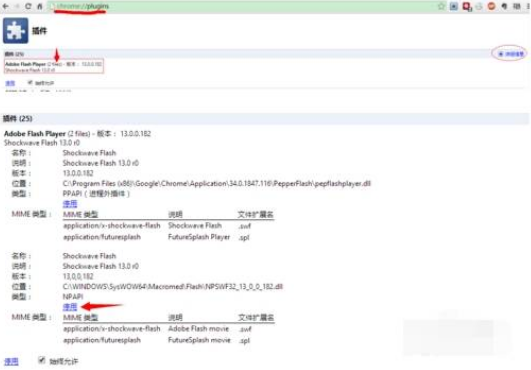
清除chrome浏览器缓存cache
同时按下Ctrl + Shift + Delete 组合键,调出“清除浏览数据”的对话框,选中“清空缓存”,在“清除这y段时间的数据”后面的下拉列表中选择“所有内容”,然后点击“清除浏览数据”按钮。如果“清空缓存”后问题仍然存在,可以尝试清除其它数据。
尝试禁用某些特别占用CPU的扩展。
临时禁用杀毒软件。
谷歌浏览器相关攻略推荐:
注意事项:
Ctrl + Shift + Delete 这个组合键呢是要在打开chrome界面下进行的否则你是按不出来的。
按下Shift + Esc组合键可以查看是哪个Chrome进程的CPU占用率很高
如果以上的方法无法解决你的问题只能使用绝招了。具体步骤如下:
1.在应用程序中将chrome删除到垃圾箱。
2.在Finder上面的选项中选择->前往->前往文件夹->输入~/Library/Application Support。然后在当前目录中找到Google文件夹,删除。
4.下载,重装。
上面的方法废话有点多,反而让人听不懂什么意思?这里解释一下:一句话就是卸载谷歌浏览器重新安装。因为你之前用的谷歌浏览器可能是盗版的或者是很久以前的版本。(建议到官网或者是浏览器评测网这种专业可靠的网站下载谷歌浏览器安装包进行安装)
以上就是IEfans小编为大家带来的谷歌浏览器内存不足而崩溃解决方法一览,更多软件教程敬请关注IE浏览器中文网站!